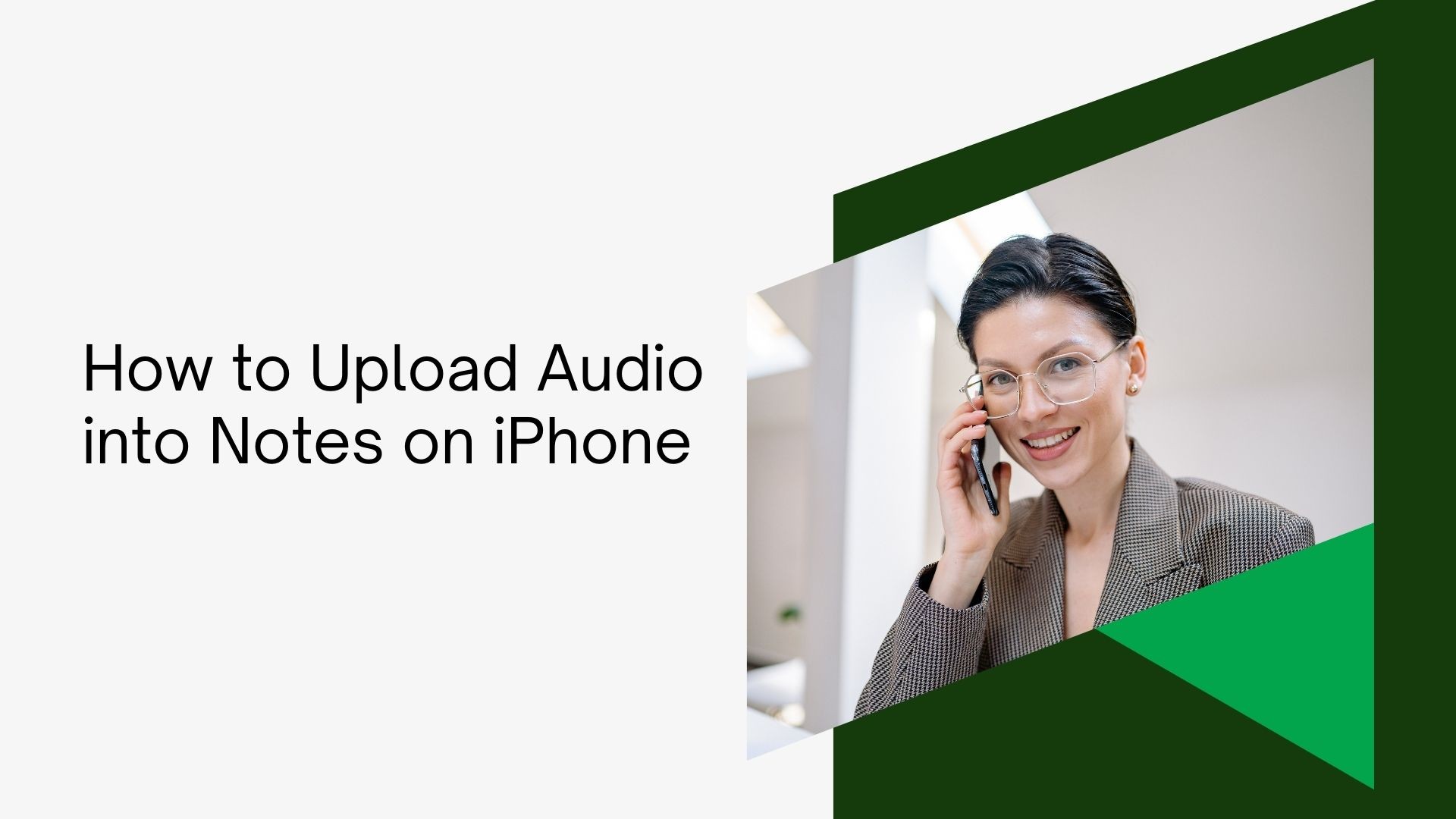A aplicação Notas da Apple é uma ferramenta poderosa para organizar pensamentos, criar listas de tarefas e armazenar informações importantes. Mas sabia que também pode carregar e anexar gravações de áudio diretamente nas suas notas? Quer seja um estudante, um profissional ou um criativo, a possibilidade de carregar áudio nas notas pode melhorar significativamente o seu fluxo de trabalho, permitindo-lhe armazenar memorandos de vozreuniões, conferências ou entrevistas, juntamente com notas escritas.
Neste blogue, vamos explicar-lhe como carregar áudio no Notes no iPhone, facilitando a integração de gravações de voz e notas para uma organização e produtividade mais eficientes.
Porquê carregar áudio no Notes?
Antes de nos debruçarmos sobre os passos, vamos explicar rapidamente porque é que carregar áudio no Notes é benéfico:
Organização melhorada: Mantenha todas as informações relevantes - texto escrito e áudio - num único local.
Notas multimédia: Combine memorandos de voz com lembretes escritos, itens de ação ou resumos.
Referência fácil: Aceda a gravações importantes em qualquer altura sem necessitar de uma aplicação separada.
Ajuda ao estudo: Para os estudantes, armazenar aulas ou explicações na sua aplicação Notas pode tornar a revisão mais fácil e mais eficiente.
Vejamos agora como carregar facilmente áudio para a aplicação Notas num iPhone.
Método 1: Carregar áudio de memorandos de voz para o Notes
A forma mais fácil de carregar áudio para o Notes é utilizar a aplicação Memorandos de voz, que vem pré-instalada nos iPhones.
Passos:
Gravar áudio:
Abra a aplicação Memorandos de voz no seu iPhone.
Toque no botão vermelho de gravação para iniciar a gravação.
Quando terminar, toque novamente no botão para parar a gravação.
Pode editar o nome da gravação tocando no título.
Partilhar Áudio para Notas:
Na aplicação Memorandos de voz, localize o ficheiro gravado.
Toque nos três pontos (Mais opções) junto à gravação.
Selecione Partilhar no menu.
Selecione Notas na lista de opções de partilha.
Pode adicionar a gravação a uma nota existente ou criar uma nova nota.
Uma vez selecionado, toque em Guardar para carregar o áudio para as suas Notas.
Porquê utilizar este método:
Este processo é simples e permite-lhe carregar rapidamente qualquer gravação de voz para as suas notas, o que o torna ideal para estudantes que gravam palestras ou profissionais que gravam discussões em reuniões.
Método 2: Carregar áudio da aplicação Ficheiros para o Notes
Se tiver um ficheiro de áudio guardado na aplicação Ficheiros ou descarregado da Web, também pode carregá-lo para a aplicação Notas.
Passos:
Abra a aplicação Ficheiros:
Localize o ficheiro de áudio que pretende carregar na aplicação Ficheiros.
Partilhar com as notas:
Toque e mantenha premido o ficheiro de áudio.
Selecione a opção Partilhar no menu de contexto.
Percorra as opções de partilha e selecione Notas.
Escolha se pretende adicionar o áudio a uma nota existente ou criar uma nova nota.
Toque em Guardar para concluir o carregamento.
Porquê utilizar este método:
Este método é perfeito se tiver descarregado ficheiros de áudio de e-mails, armazenamento na nuvem ou websites e quiser integrá-los no seu processo de tomada de notas.
Método 3: Gravar áudio diretamente nas notas
Embora a aplicação Notas não permita a gravação direta de áudio, é possível incorporar gravações de voz utilizando a função ditado caraterística. Embora esta função não crie um ficheiro de áudio, converte o seu discurso em texto, o que pode ser útil para tomar notas rapidamente.
Passos:
Abra a aplicação Notas:
Criar uma nova nota ou abrir uma nota existente.
Utilizar o ditado:
Toque no ícone do microfone no teclado.
Comece a falar e as suas palavras serão transcritas para a nota como texto.
Toque novamente no ícone do microfone para parar o ditado.
Porquê utilizar este método:
Embora não armazene áudio, o ditado é excelente para converter rapidamente ideias faladas em texto, o que é útil se precisar de transcrições ou resumos sem ter de ouvir ficheiros de áudio completos.
Sugestões para gerir ficheiros de áudio no Notes
Organizar por pastas: Utilize pastas na aplicação Notas para categorizar notas com gravações de áudio (por exemplo, reuniões de trabalho, sessões de estudo, notas pessoais) para um acesso fácil.
Fixar notas importantes: Fixe notas com ficheiros de áudio cruciais na parte superior da sua aplicação Notas para consulta rápida.
Utilizar o iCloud: Certifique-se de que a sincronização com o iCloud está activada para a aplicação Notas, para que as suas notas de áudio estejam acessíveis em todos os seus dispositivos Apple.
Maximize o seu fluxo de trabalho com VOMO AI
Carregar áudio para o Notes no iPhone é uma excelente forma de organizar as gravações juntamente com o conteúdo escrito, mas se precisar de funcionalidades mais poderosas, VOMO AI oferece uma solução abrangente. Com o VOMO AI, pode:
Transcreva áudio com precisão a partir de gravações, poupando-lhe o incómodo de tomar notas manualmente.
Obtenha resumos gerados por IA que destacam os pontos principais de longas reuniões ou palestras.
Organize, gira e partilhe as suas transcrições com facilidade, assegurando que nunca perde o rasto de detalhes importantes.
Para profissionais e estudantes que procuram aumentar a produtividade e simplificar o seu fluxo de trabalho, o VOMO AI fornece tudo o que é necessário para tratar e processar eficientemente conteúdos de áudio para além do que a aplicação Notas oferece.